Solución: error de actualización 0xc0000374 en Windows 10
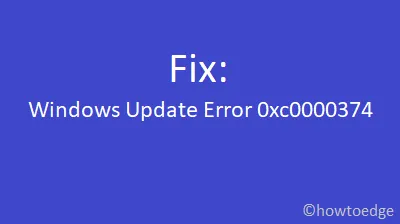
¿Encontró recientemente el código de error 0xc0000374 al actualizar Windows 10 a la última versión? Bueno, este problema generalmente ocurre debido a la presencia de archivos de sistema corruptos o caché de actualizaciones acumuladas innecesarias. Si instaló recientemente una actualización acumulativa incorrecta , este problema también puede comenzar a ocurrir en Windows 10.
Para solucionar el error 0xc0000374, sugerimos ejecutar el Solucionador de problemas de actualización y reparar archivos corruptos o faltantes usando SFC. Si el error vuelve a aparecer, intente eliminar la caché almacenada o borrar la ruta de descarga de Windows Update. Si ninguna de las soluciones resuelve este error, instale manualmente los parches de seguridad pendientes. Además, también se puede intentar utilizar los puntos de restauración, realizar una instalación limpia de Windows o restablecer esta PC .
Cómo reparar el código de error de actualización 0xc0000374 en Windows 10
Para resolver el error de actualización 0xc0000374 en Windows 10, siga los siguientes pasos:
1. Ejecute el solucionador de problemas de Windows Update
El solucionador de problemas es, de forma predeterminada, la mejor herramienta para resolver cualquier problema relacionado con las actualizaciones en Windows 10. Al ejecutar el solucionador de problemas de actualizaciones, se buscarán posibles errores y se solucionarán también. Aquí se explica cómo ejecutar esta herramienta:
- Abra la aplicación Configuración usando la tecla de acceso rápido Win & I.
- Haga clic en Actualización y seguridad y luego en Solucionar problemas en la siguiente pantalla.
- Vaya al panel derecho y haga clic en el enlace » Solucionadores de problemas adicionales «.
- Haga clic en Windows Update una vez y presione Ejecutar el solucionador de problemas .
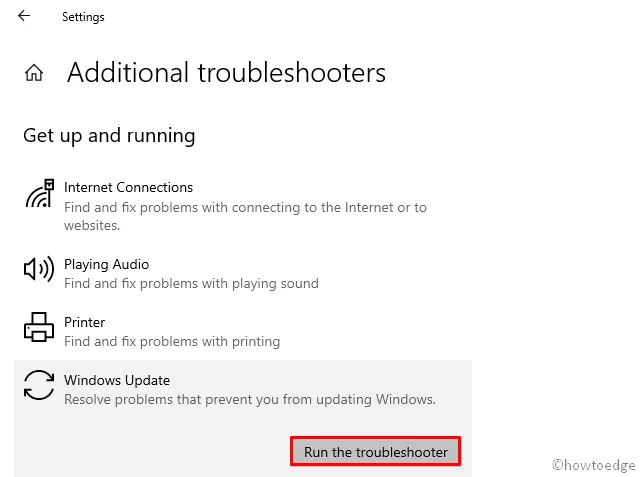
- Dado que esto lleva un par de minutos para encontrar y resolver cualquier problema, espere en consecuencia.
- Una vez que esto termine, reinicie Windows e intente reinstalar los parches pendientes.
Si este método no funciona, pruebe el siguiente conjunto de soluciones:
2. Borrar la carpeta de caché temporal de Windows Update
En ocasiones, el error 0xc0000374 surge debido a un caché almacenado innecesario dentro de la carpeta de actualización. En tales casos, borrar la carpeta específica puede ayudar a diagnosticar este error. Sin embargo, asegúrese de detener todos los servicios esenciales antes de eliminar cualquier caché. He aquí cómo proceder:
- Presione conjuntamente Win+S para invocar la interfaz de usuario de búsqueda.
- Escriba » servicios » en el campo de texto y presione el resultado que coincida.
- Cuando se abra la ventana Servicios, acceda a Windows Update y haga clic derecho.
- Posteriormente, seleccione Detener en el menú contextual.
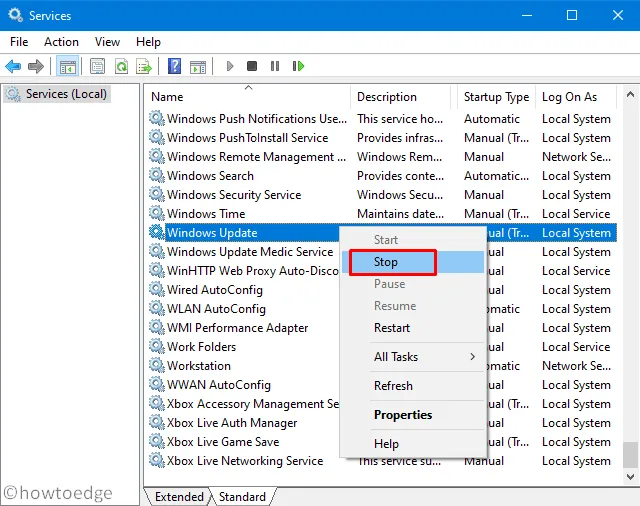
Ahora que ha detenido Windows Update y otros servicios, es hora de limpiar el caché acumulado innecesario siguiendo los pasos a continuación:
- Utilice la combinación de teclas Win+R para iniciar el cuadro de diálogo Ejecutar.
- Copie/pegue la línea siguiente en el vacío y presione Enter .
%windir%\SoftwareDistribution\DataStore
- Ejecutar la línea de comando anterior lo llevará a la carpeta SoftwareDistribution.
- Use Ctrl+A para seleccionar todos los elementos y presione Eliminar para eliminarlos todos.
- Vuelva a visitar la ventana Servicios y haga clic derecho en Windows Update.
- A continuación, elija reiniciar usando el menú contextual.
- Después de completar con éxito los pasos anteriores, reinicie su PC para implementar los cambios recientes.
3. Utilice el programa de utilidad System File Checker (SFC)
Si aún aparece el error 0xc0000374, esto debe deberse a archivos del sistema corruptos en la computadora. La empresa proporciona una excelente herramienta incorporada para solucionar archivos principales dañados o faltantes. A continuación se explica cómo utilizar este programa de utilidad predeterminado en Windows 10:
- Presione el menú Inicio y comience a escribir en su teclado » cmd «.
- Cuando aparezca el símbolo del sistema en los resultados de la búsqueda, haga clic derecho y seleccione » Ejecutar como administrador «.
- Si no es administrador, se le solicitará una contraseña. De lo contrario, simplemente toque Sí en la ventana de UAC.
- Cuando se abra la consola de Windows, ejecute el comando –
sfc/ scannow.
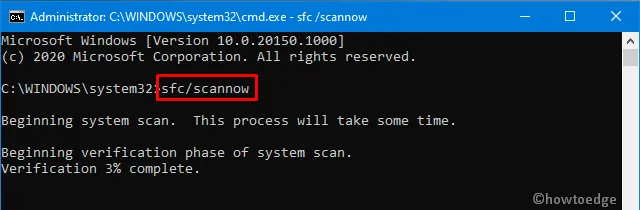
- El código anterior tarda aproximadamente entre 15 y 20 minutos en buscar y reparar archivos obsoletos, por lo tanto, espere en consecuencia.
- Una vez terminado, reinicie Windows para incorporar los últimos cambios.
- Vuelva a iniciar sesión en Windows y vuelva a intentar instalar los parches pendientes. Esto debería funcionar bien.
Sin embargo, si no es así, pruebe la siguiente solución:
4. Borre la ruta de actualización usando el Registro
Si has llegado a esto a continuación, aún no has configurado cómo solucionar este error. Bueno, prueba esta y la siguiente solución y ya no recibirás la actualización 0xc0000374 en la computadora.
Este método describe cómo borrar la ruta de descarga de Windows Update mediante ajustes del registro. Estos son los pasos esenciales en los que trabajar:
- Haga clic derecho en el icono de Windows y haga clic en Ejecutar .
- Escriba »
regedit» cerca del cursor parpadeante y presione la tecla Enter . - Ahora, navegue por la siguiente dirección:
HKEY_LOCAL_MACHINE\SOFTWARE\Policies\Microsoft\Windows\WindowsUpdate
- Dirígete al lado derecho y busca las claves DWORD tituladas «WUServer» y «WIStatusServer».
- Haz clic derecho en cada uno de ellos y presiona “eliminar”.
Nota: Si no encuentra ninguna clave parecida, no podrá limpiar la ruta de descarga.
- Reinicia el ordenador para que los cambios realizados entren en vigor desde el próximo inicio de Windows 10.
Ahora puede comprobar si hay actualizaciones pendientes visitando la ruta – Settings > Update & Security > Windows Update.
Si el error persiste incluso después de esto, no se trata de un problema habitual relacionado con la actualización y debes realizar algunas soluciones avanzadas. Por ejemplo: usar copias de seguridad del sistema , realizar » Restablecer esta PC » o realizar una instalación limpia de Windows 10 . Si aún no está seguro, puede probar la última solución, ya que se parece más a una nueva instalación de Windows.
5. Instale manualmente las últimas actualizaciones acumulativas
Si comienza a recibir el error 0xc0000374 después de instalar un parche de seguridad reciente, es posible que haya algún problema con la actualización acumulativa. En tales escenarios, sugerimos revertir el sistema operativo a su estado anterior.
O puede descargar e instalar manualmente el último paquete independiente en la computadora. Para hacerlo, primero debe conocer el número de CU reciente que coincide con la arquitectura de su sistema.
Puede visitar el Catálogo de actualizaciones acumulativas para saber si hay algún parche nuevo o no. Una vez que tenga el número «KB» requerido, siga los pasos a continuación para descargar e instalar. archivo msu.
Instale manualmente las actualizaciones disponibles
- Visite el sitio web del Catálogo de actualizaciones de Microsoft y escriba el número «KB» indicado anteriormente.
- Esto presentará una lista de resultados que coinciden; elija uno según la arquitectura del sistema.
- Haga clic en Descargar junto al enlace de actualización y luego en el enlace superior en la siguiente ventana.
- Cuando se complete la descarga, haga clic dos veces en el archivo de instalación para actualizar el sistema operativo.
Eso es todo, espero que este artículo le resulte útil para solucionar el error 0xc0000374 en Windows 10. Si tiene alguna consulta o sugerencia, puede comunicarse con nosotros a través de la sección de comentarios.



Deja una respuesta